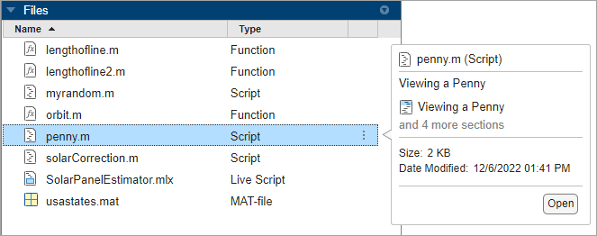ファイルおよびフォルダー管理
次の表に、ツールストリップおよび [ファイル] パネルからローカル ドライブおよびネットワーク ドライブ上にファイルとフォルダーを作成する方法、開く方法、移動する方法、名前を変更する方法を示します。[ファイル] パネルを開くには、サイドバーの [ファイル] アイコン ![]() をクリックします。MATLAB Connector がシステムにインストールされている場合は、MATLAB® から MATLAB Drive™ 内のファイルやフォルダーにアクセスすることもできます。
をクリックします。MATLAB Connector がシステムにインストールされている場合は、MATLAB® から MATLAB Drive™ 内のファイルやフォルダーにアクセスすることもできます。
| アクション | ツールのワークフロー | 代替関数 |
|---|---|---|
| 新しいフォルダーを作成する | [ファイル] パネルで、空白部分を右クリックして、[新規] 、 [フォルダー] を選択します。あるいは、[ホーム] タブで [新規] 、 [フォルダー] を選択します。 MATLAB は、 | 関数 mkdir('parentFolder','newdir'); |
| ファイルまたはフォルダーを移動する | [ファイル] パネルで、項目をクリックしてドラッグします。 フォルダーは検索パス上にある限り移動できません。 | 関数 movefile('myfile.m','d:/work'); |
| ファイルまたはフォルダーの名前を変更する | [ファイル] パネルで、項目を右クリックして [名前の変更] を選択します。あるいは、F2 キーを押します。macOS では、代わりに Enter キーを押します。 ファイル名は文字で始まらなければならず、文字、数字、アンダースコアの組み合わせを使用できます。 | 関数 movefile('myfile.m','oldfile.m'); |
| MATLAB でファイルを開く | [ホーム] タブの [ファイル] セクションで、[開く] また、[ファイル] パネルでファイルをダブルクリックするか、ファイルを選択して Enter キーを押すこともできます。macOS では、代わりに Command+下矢印 を押します。 ファイル タイプが別のアプリケーションまたはツールに関連付けられていても、ファイルをテキスト ファイルとしてエディターで開くには、[ファイル] セクションで [開く] 、 [テキストとして開く] をクリックします。 | 関数 |
| 別のプログラムでファイルを開く | [ファイル] パネルで、ファイルを右クリックして [MATLAB の外部で開く] を選択します。オペレーティング システムが該当のファイル タイプに関連付けているアプリケーションまたはツールにより、ファイルが開きます。 | |
| 最近開いたファイルを再度開く | [ホーム] タブの [ファイル] セクションで [開く] | none |
| 最後に閉じたファイルを再度開く | [ホーム] タブの [ファイル] セクションで、[開く] 、 [最後に閉じたファイルを再度開く] をクリックします。あるいは、Ctrl+Shift+T を押します。 | none |
| ファイルを開かずにファイルの内容をプレビューする | [ファイル] パネルで、ファイルを右クリックして [プレビュー] を選択します。ファイルまたはフォルダーの名前の右にある [プレビュー] ボタン をクリックすることもできます。
| none |
| マークダウン ファイルの内容をプレビューする | MATLAB でマークダウン ファイルを開くと、エディターでマークダウン ファイルの右にファイルのプレビューが表示されます。ファイルを編集すると、エディターでプレビューが更新されます。プレビューを閉じるには、[ビュー] タブに移動し、[プレビュー] セクションで [Markdown] ボタンをクリックしてオフにします。 プレビューでは、マークダウンと MATLAB コードが、構文を強調表示して表示されます。エディターのプレビューでは、外部 Web ページからのイメージはレンダリングされません。 | none |
| ファイルまたはフォルダーを削除する | [ファイル] パネルで、ファイルまたはフォルダーを選択して Delete キーを押します。 既定では、MATLAB はオペレーティング システムの設定に従って、ファイルおよびフォルダーを削除するかごみ箱に移動します。システムの設定で削除されたファイルが再利用可能になっている場合にファイルを永久に削除するには、Shift+Delete を押します。 Linux® システムでは、MATLAB が削除されたファイルを一時フォルダーに移動するようにできます。[ホーム] タブの [環境] セクションで [設定] をクリックします。[MATLAB] 、 [一般] を選択し、[ファイルの削除] 設定を変更します。 | ファイルを削除するには、関数 delete('myfile.m');既定では、ファイルは永久的に削除されます。削除されたファイルを一時フォルダーに移動するようにするには、 フォルダーを削除するには、関数 |
| MATLAB Drive の最新のアクティビティを表示する | [ファイル] パネルで任意の MATLAB Drive ファイルまたはフォルダーを右クリックし、[MATLAB Drive] 、 [最新のアクティビティを表示] を選択します。 | none |
| MATLAB Drive Online を開く | [ファイル] パネルで任意の MATLAB Drive ファイルまたはフォルダーを右クリックし、[MATLAB Drive] 、 [MATLAB Drive Online に移動] を選択します。 | none |
MATLAB Online におけるファイルとフォルダーの管理
MATLAB Online™ では、標準の Web ブラウザーから MATLAB にアクセスできます。MATLAB Online では、MATLAB Drive 内のファイルとフォルダーのみにアクセスでき、一部のファイル アクションはサポートされていません。
MATLAB Online でファイルにアクセスする方法の詳細については、MATLAB Online でのファイルへのアクセスを参照してください。
参考
edit | mkdir | open | movefile | rmdir | delete | recycle